So entfernen Sie häufig verwendete und aktuelle Emojis von Ihrer iPhone-Tastatur
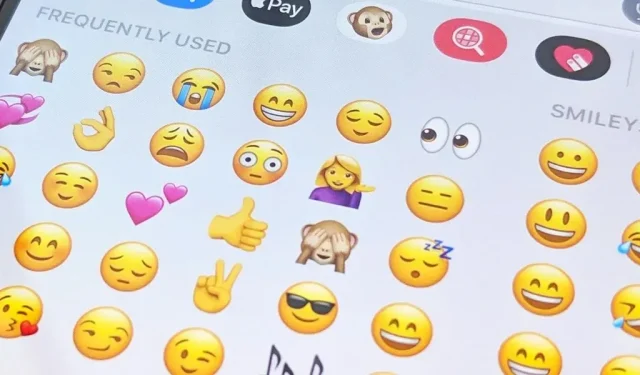
Trotz seines Namens enthält der Abschnitt „Häufig verwendet“ der Emoji-Tastatur Ihres iPhones sowohl häufig verwendete als auch kürzlich verwendete Emojis und enthält möglicherweise Emojis, die Sie noch nicht einmal berührt haben. Wenn Sie alle diese Empfehlungen entfernen möchten, gibt es eine einfache Möglichkeit, Ihre häufig verwendeten Standardeinstellungen zurückzusetzen.
Vielleicht haben Sie einmal ein schreckliches Emoji verwendet und möchten es nie wieder verwenden. Oder vielleicht möchten Sie keine Spuren einer kürzlichen Emoji-Diskussion mit jemandem in der Nachrichten-App hinterlassen. Vielleicht möchten Sie einfach ein neues Leben beginnen. Was auch immer der Grund sein mag: Wenn Sie mit einem Lieblings-Emoji unzufrieden sind, setzen Sie es einfach zurück.
Was Sie wissen müssen, bevor Sie fortfahren
Beim Zurücksetzen des häufig verwendeten Emoji-Bereichs gibt es einige Einschränkungen. Erstens ist es unmöglich, den Abschnitt „Häufig verwendet“ vollständig zu entfernen. Zweitens wirkt es sich nicht auf Memoji-Aufkleber aus, die vor den vorgeschlagenen Emojis aufgeführt sind. Es gibt jedoch eine Möglichkeit, die Vorschläge für Memoji-Aufkleber in Ihren Tastatureinstellungen zu deaktivieren.
Der dritte Nachteil ist der wichtigste: Durch das Zurücksetzen der Favoriten werden auch alle benutzerdefinierten Wörter gelöscht, die Sie auf der Tastatur eingegeben haben.
Wenn Sie „Autokorrektur“ für eine normale Tastatur aktiviert haben, kann es sein, dass iOS aufgrund von Rechtschreibfehlern ein Wort so ändert, wie es denkt, dass Sie es ursprünglich gemeint haben. Wenn Sie jedoch möchten, was Sie tatsächlich eingegeben haben, klicken Sie auf das „X“ bei der vorgeschlagenen Lösung oder drücken Sie die Entf-Taste und wählen Sie aus, was Sie eingegeben haben. Schließlich merkt sich Ihre Tastatur, was Sie möchten, wenn Sie erneut tippen.
Gleiches gilt für die Funktion „Prognose“. Wenn diese Funktion aktiviert ist, wird über den Tasten eine Tooltip-Leiste mit Text- und Emoji-Vorschlägen oder Autokorrekturvorschlägen angezeigt. Wenn diese Vorhersagen und Vorschläge falsch sind, können Sie auf das von Ihnen eingegebene Wort auf der linken Seite der zitierten Zeichenfolge klicken.
Wenn Sie die automatische Korrektur abbrechen und Textvorschläge oder Emojis verwerfen, wird dies von Ihrem Tastaturwörterbuch für das nächste Mal registriert. Wenn Ihnen das wichtiger ist als aktuelle oder häufige Emojis, hören Sie jetzt auf. Es kann jedoch für Sie von Vorteil sein, wenn Ihre Tastatur viele falsch geschriebene benutzerdefinierte Wörter enthält, nachdem Sie versehentlich den Text geändert haben. In diesem Fall kann es Ihnen helfen, die Tastatur neu zu erlernen.
Andererseits werden durch das Zurücksetzen Ihrer Tastatur weder die von Ihnen erstellten Textersetzungen entfernt, noch hat dies Auswirkungen auf Tastaturen von Drittanbietern wie Gboard.
So löschen Sie aktuelle und häufig verwendete Emojis
So setzen Sie das Apple-Tastaturwörterbuch unter iOS 15 und höher zurück:
- Öffnen Sie die Einstellungen-App.
- Klicken Sie auf Allgemein.
- Klicken Sie auf iPhone übertragen oder zurücksetzen.
- Klicken Sie auf Zurücksetzen.
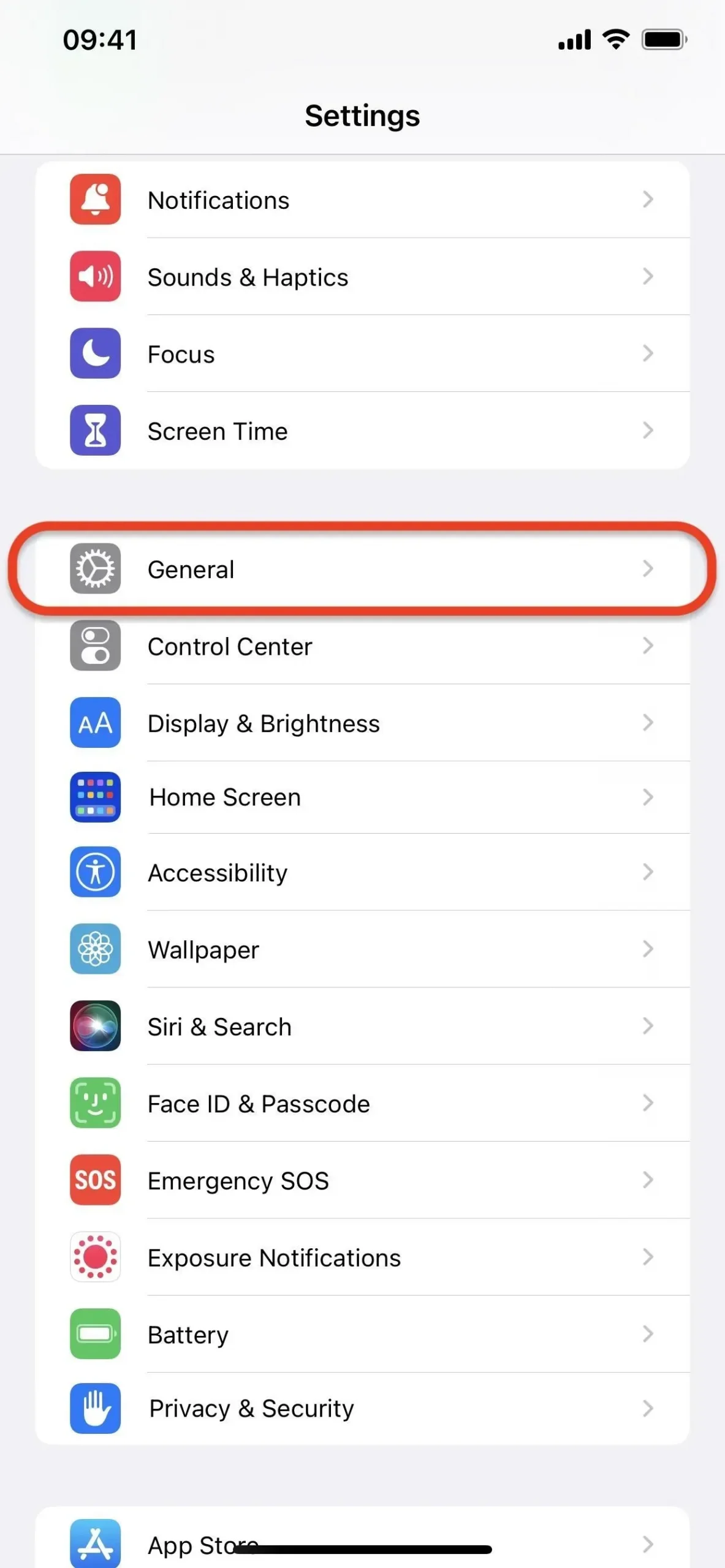
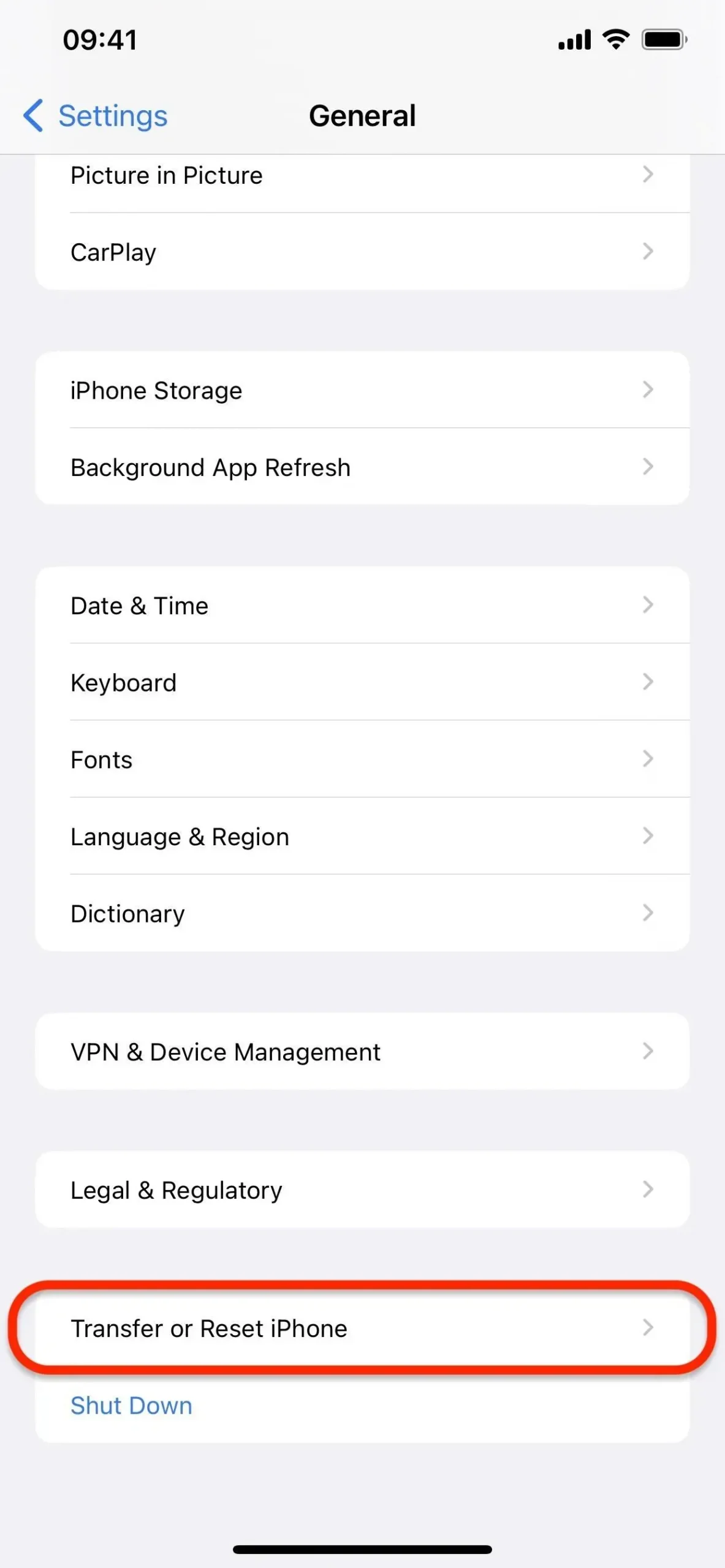
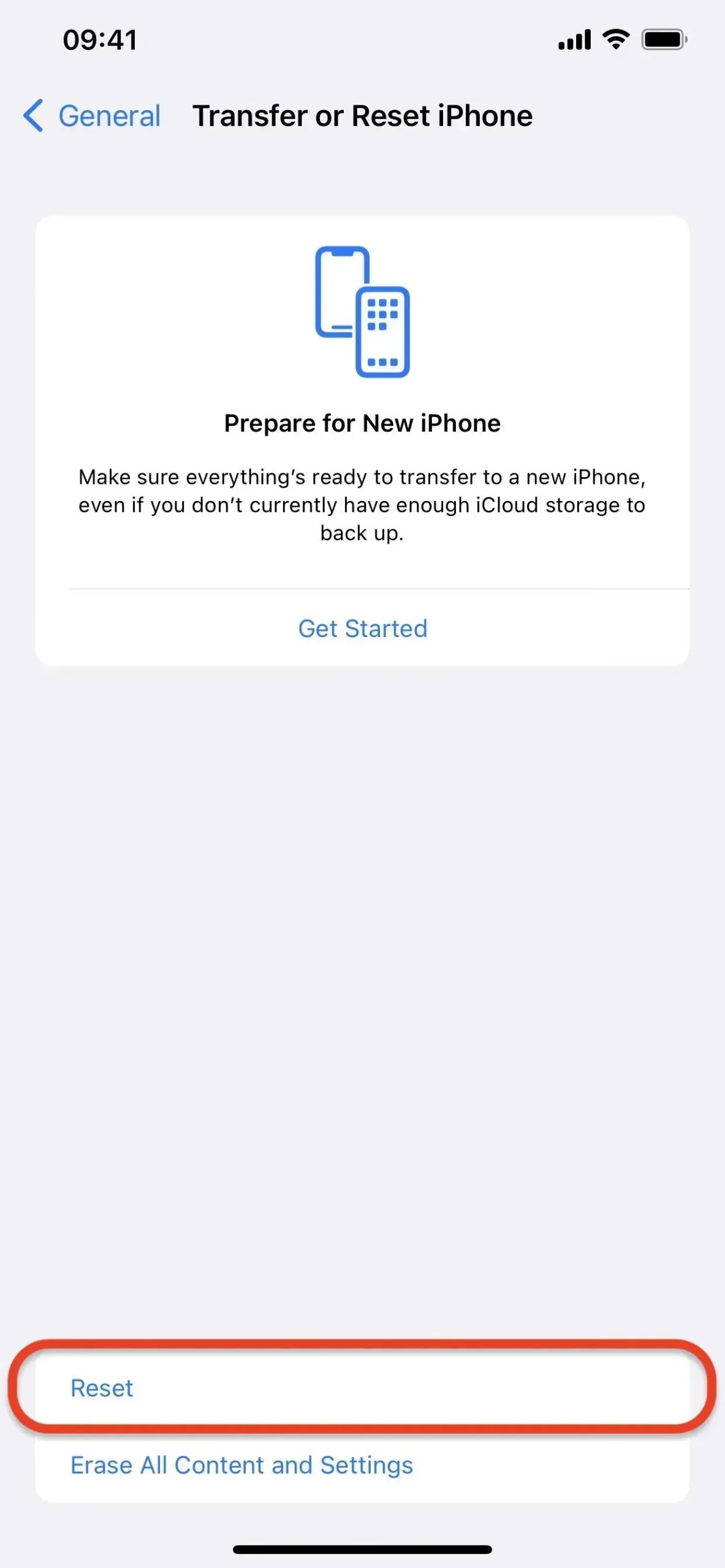
- Klicken Sie auf Tastaturwörterbuch zurücksetzen.
- Geben Sie Ihren iPhone-Passcode ein.
- Klicken Sie zur Bestätigung auf „Wörterbuch zurücksetzen“.
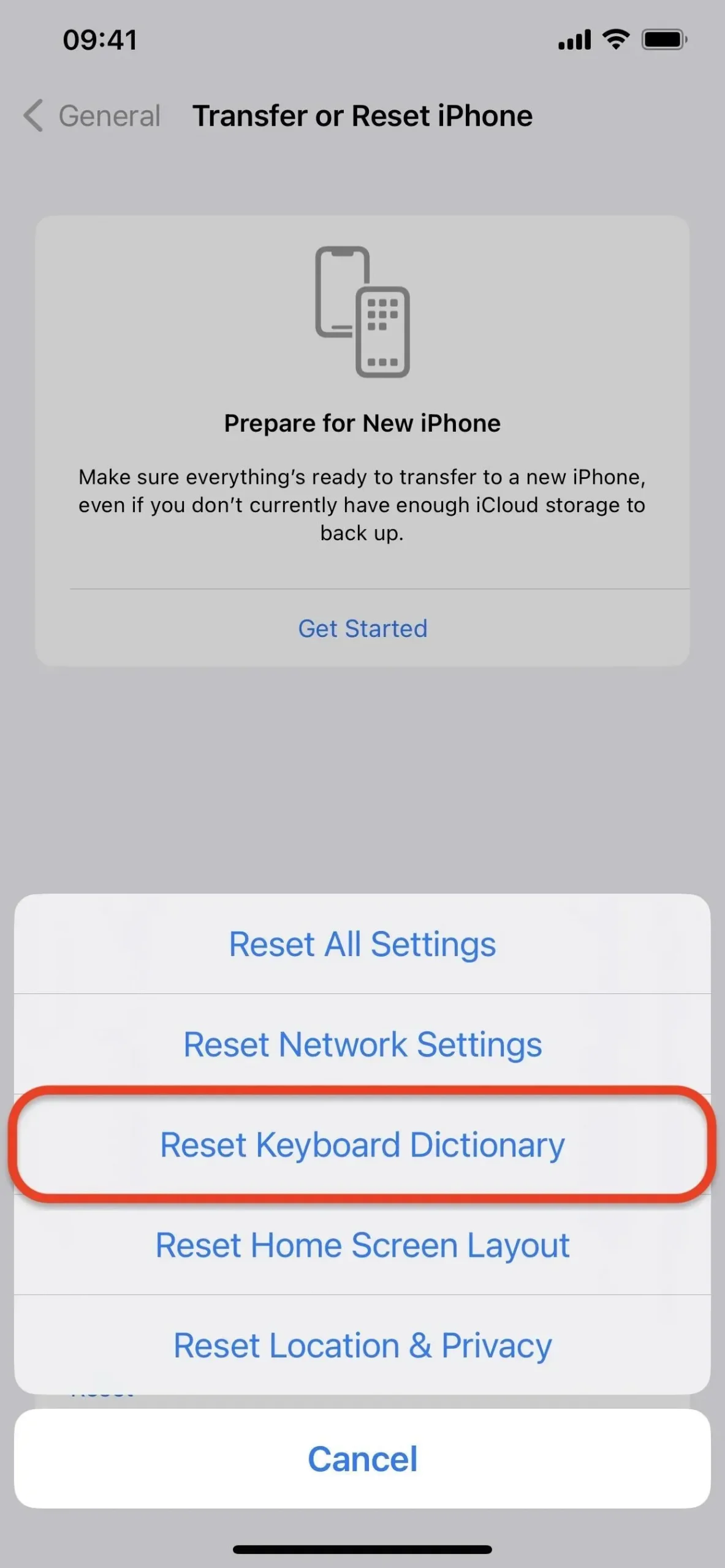
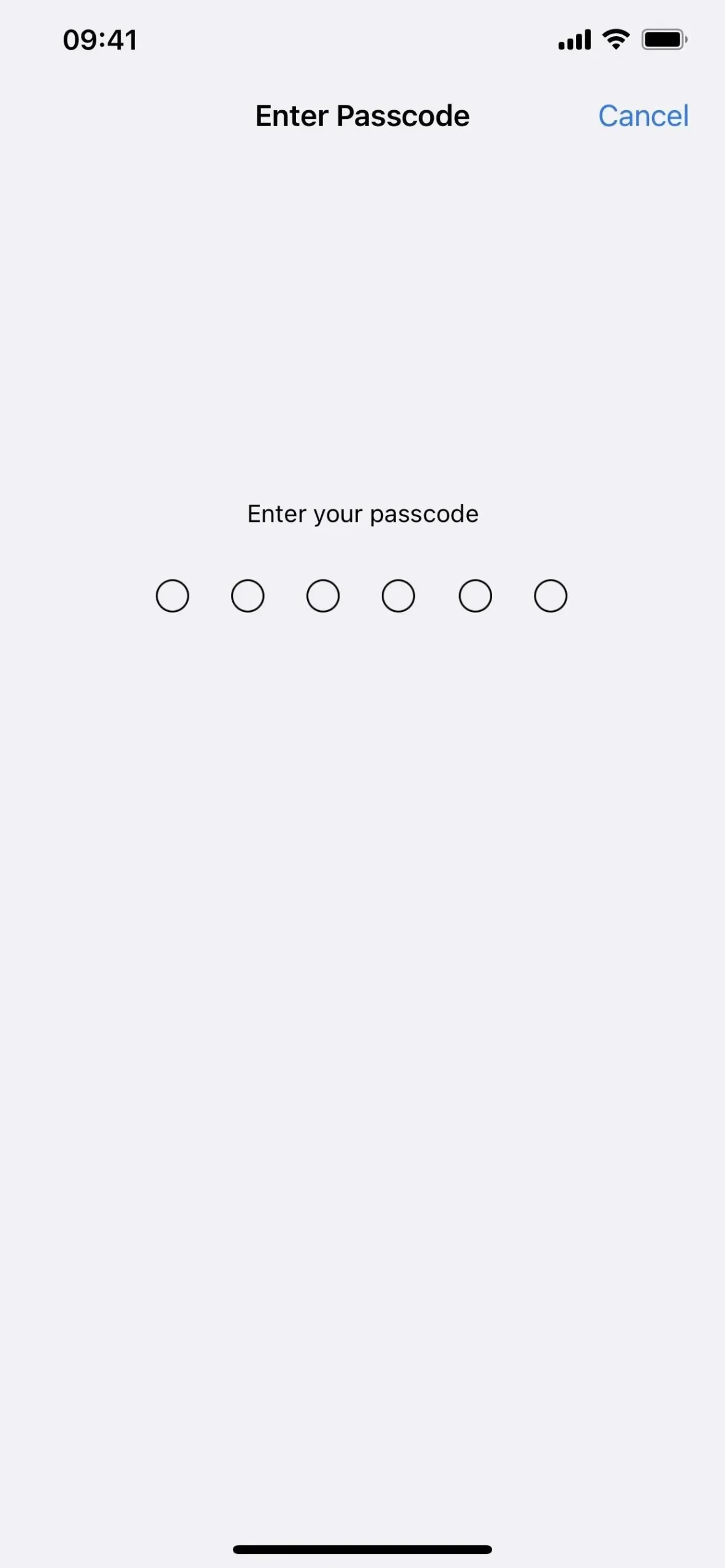
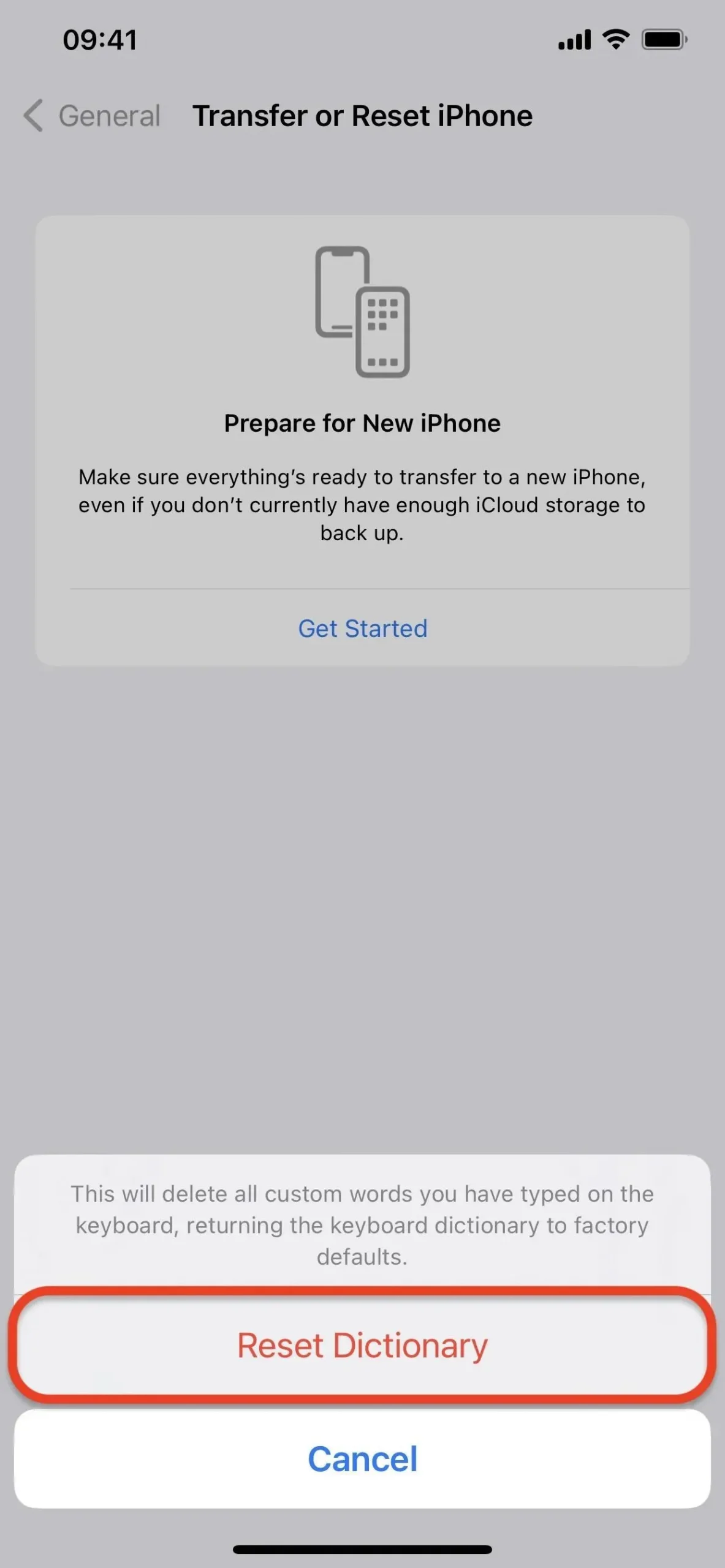
In früheren Versionen von iOS mussten Sie zu Einstellungen -> Allgemein -> Zurücksetzen -> Tastaturwörterbuch zurücksetzen -> [Passwort] -> Wörterbuch zurücksetzen gehen.
Häufig verwendete Emojis werden auf die Standardeinstellungen von Apple zurückgesetzt
Unten sehen Sie den Unterschied zwischen einer Tastatur mit aktuellen und häufig verwendeten Emojis (links) und einer Tastatur mit standardmäßig vorgefüllten Emojis (rechts). Ihre wird am Ende wie die mit vorgefüllten Emoji-Symbolen aussehen.
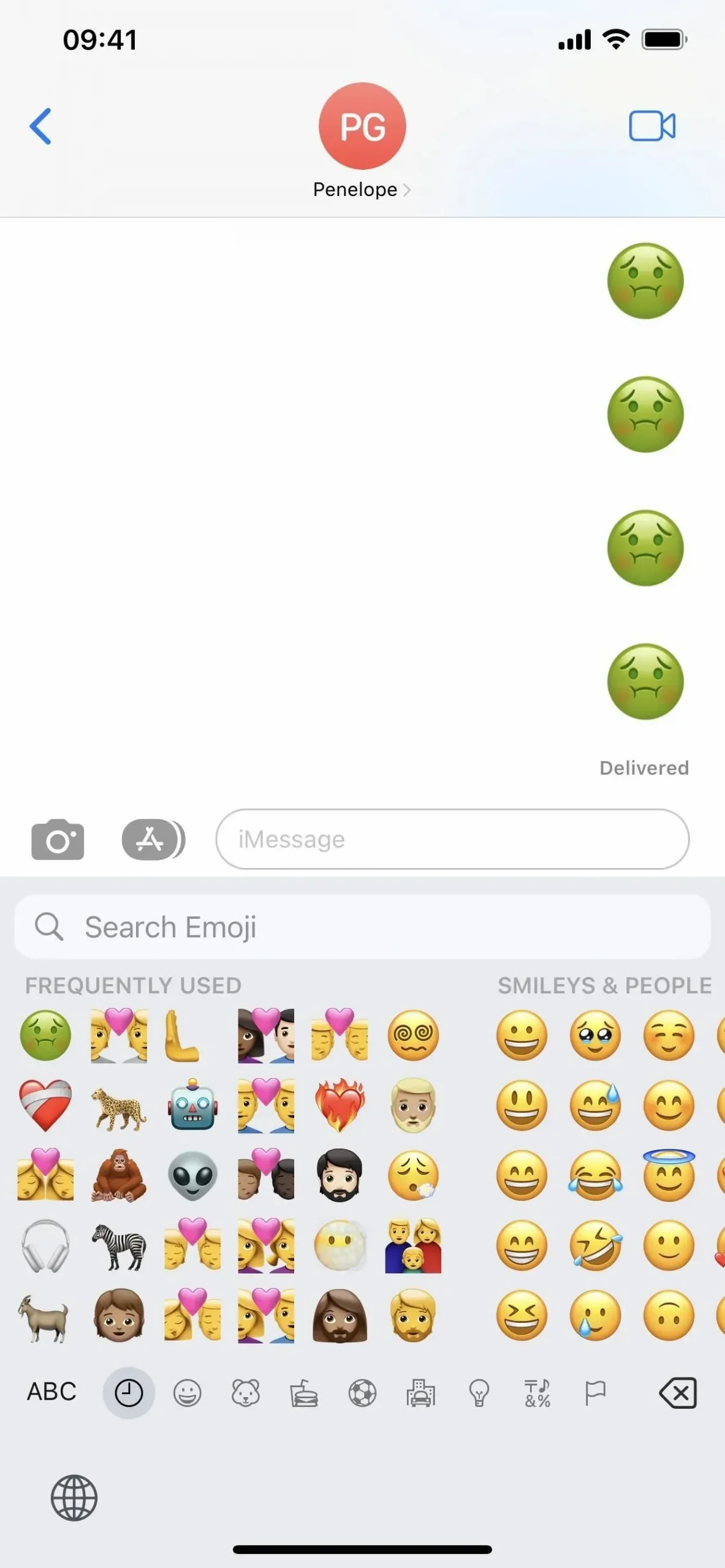
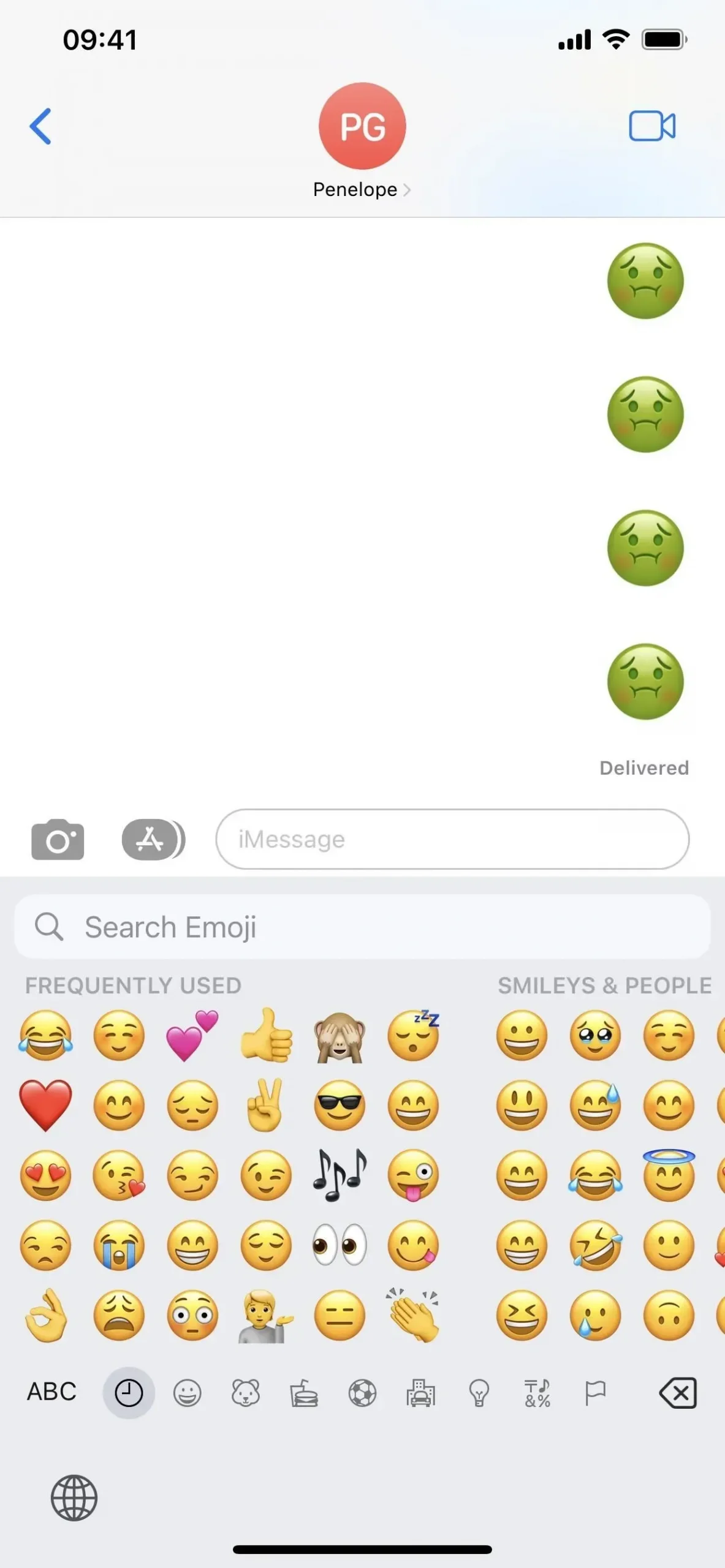
Wenn Sie jetzt ein Emoji verwenden, wird es in der oberen linken Ecke angezeigt. Wenn Sie einen anderen verwenden, nimmt dieser seinen Platz ein und drückt den ersten vertikal nach unten. Bei jedem neuen Element bewegen sich die älteren vertikal nach unten, bis sie wieder an den Anfang der nächsten Reihe steigen, um sich dann wieder nach unten zu bewegen.
Dies ist jedoch nicht immer der Fall und einige Emojis bleiben links, während neue in der Mitte erscheinen. Wenn Sie ein Emoji mehr als einmal verwenden, bleibt es außerdem oft auf der linken Seite des Abschnitts hängen, was darauf hindeutet, dass Sie einen schnelleren Zugriff auf die Emojis benötigen, die Sie häufiger verwenden als auf andere.



Schreibe einen Kommentar